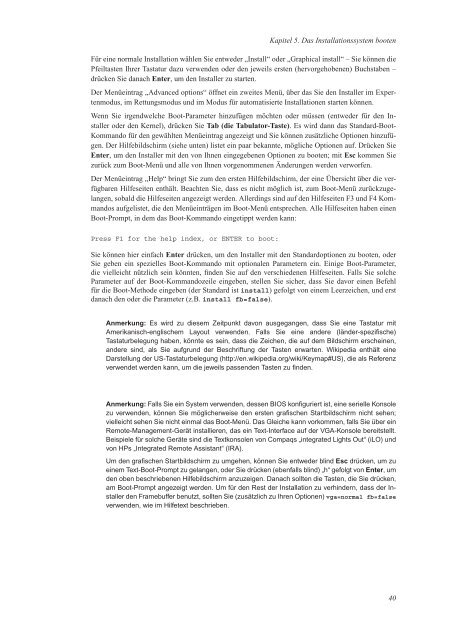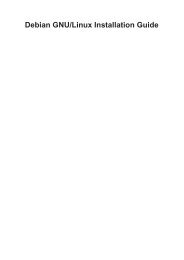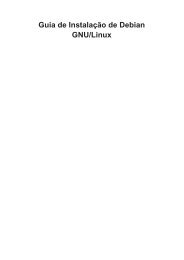Debian GNU/Linux – Installationsanleitung - di - Debian
Debian GNU/Linux – Installationsanleitung - di - Debian
Debian GNU/Linux – Installationsanleitung - di - Debian
Sie wollen auch ein ePaper? Erhöhen Sie die Reichweite Ihrer Titel.
YUMPU macht aus Druck-PDFs automatisch weboptimierte ePaper, die Google liebt.
Kapitel 5. Das Installationssystem booten<br />
Für eine normale Installation wählen Sie entweder „Install“ oder „Graphical install“ <strong>–</strong> Sie können <strong>di</strong>e<br />
Pfeiltasten Ihrer Tastatur dazu verwenden oder den jeweils ersten (hervorgehobenen) Buchstaben <strong>–</strong><br />
drücken Sie danach Enter, um den Installer zu starten.<br />
Der Menüeintrag „Advanced options“ öffnet ein zweites Menü, über das Sie den Installer im Expertenmodus,<br />
im Rettungsmodus und im Modus für automatisierte Installationen starten können.<br />
Wenn Sie irgendwelche Boot-Parameter hinzufügen möchten oder müssen (entweder für den Installer<br />
oder den Kernel), drücken Sie Tab (<strong>di</strong>e Tabulator-Taste). Es wird dann das Standard-Boot-<br />
Kommando für den gewählten Menüeintrag angezeigt und Sie können zusätzliche Optionen hinzufügen.<br />
Der Hilfebildschirm (siehe unten) listet ein paar bekannte, mögliche Optionen auf. Drücken Sie<br />
Enter, um den Installer mit den von Ihnen eingegebenen Optionen zu booten; mit Esc kommen Sie<br />
zurück zum Boot-Menü und alle von Ihnen vorgenommenen Änderungen werden verworfen.<br />
Der Menüeintrag „Help“ bringt Sie zum den ersten Hilfebildschirm, der eine Übersicht über <strong>di</strong>e verfügbaren<br />
Hilfeseiten enthält. Beachten Sie, dass es nicht möglich ist, zum Boot-Menü zurückzugelangen,<br />
sobald <strong>di</strong>e Hilfeseiten angezeigt werden. Aller<strong>di</strong>ngs sind auf den Hilfeseiten F3 und F4 Kommandos<br />
aufgelistet, <strong>di</strong>e den Menüeinträgen im Boot-Menü entsprechen. Alle Hilfeseiten haben einen<br />
Boot-Prompt, in dem das Boot-Kommando eingetippt werden kann:<br />
Press F1 for the help index, or ENTER to boot:<br />
Sie können hier einfach Enter drücken, um den Installer mit den Standardoptionen zu booten, oder<br />
Sie geben ein spezielles Boot-Kommando mit optionalen Parametern ein. Einige Boot-Parameter,<br />
<strong>di</strong>e vielleicht nützlich sein könnten, finden Sie auf den verschiedenen Hilfeseiten. Falls Sie solche<br />
Parameter auf der Boot-Kommandozeile eingeben, stellen Sie sicher, dass Sie davor einen Befehl<br />
für <strong>di</strong>e Boot-Methode eingeben (der Standard ist install) gefolgt von einem Leerzeichen, und erst<br />
danach den oder <strong>di</strong>e Parameter (z.B. install fb=false).<br />
Anmerkung: Es wird zu <strong>di</strong>esem Zeitpunkt davon ausgegangen, dass Sie eine Tastatur mit<br />
Amerikanisch-englischem Layout verwenden. Falls Sie eine andere (länder-spezifische)<br />
Tastaturbelegung haben, könnte es sein, dass <strong>di</strong>e Zeichen, <strong>di</strong>e auf dem Bildschirm erscheinen,<br />
andere sind, als Sie aufgrund der Beschriftung der Tasten erwarten. Wikipe<strong>di</strong>a enthält eine<br />
Darstellung der US-Tastaturbelegung (http://en.wikipe<strong>di</strong>a.org/wiki/Keymap#US), <strong>di</strong>e als Referenz<br />
verwendet werden kann, um <strong>di</strong>e jeweils passenden Tasten zu finden.<br />
Anmerkung: Falls Sie ein System verwenden, dessen BIOS konfiguriert ist, eine serielle Konsole<br />
zu verwenden, können Sie möglicherweise den ersten grafischen Startbildschirm nicht sehen;<br />
vielleicht sehen Sie nicht einmal das Boot-Menü. Das Gleiche kann vorkommen, falls Sie über ein<br />
Remote-Management-Gerät installieren, das ein Text-Interface auf der VGA-Konsole bereitstellt.<br />
Beispiele für solche Geräte sind <strong>di</strong>e Textkonsolen von Compaqs „integrated Lights Out“ (iLO) und<br />
von HPs „Integrated Remote Assistant“ (IRA).<br />
Um den grafischen Startbildschirm zu umgehen, können Sie entweder blind Esc drücken, um zu<br />
einem Text-Boot-Prompt zu gelangen, oder Sie drücken (ebenfalls blind) „h“ gefolgt von Enter, um<br />
den oben beschriebenen Hilfebildschirm anzuzeigen. Danach sollten <strong>di</strong>e Tasten, <strong>di</strong>e Sie drücken,<br />
am Boot-Prompt angezeigt werden. Um für den Rest der Installation zu verhindern, dass der Installer<br />
den Framebuffer benutzt, sollten Sie (zusätzlich zu Ihren Optionen) vga=normal fb=false<br />
verwenden, wie im Hilfetext beschrieben.<br />
40